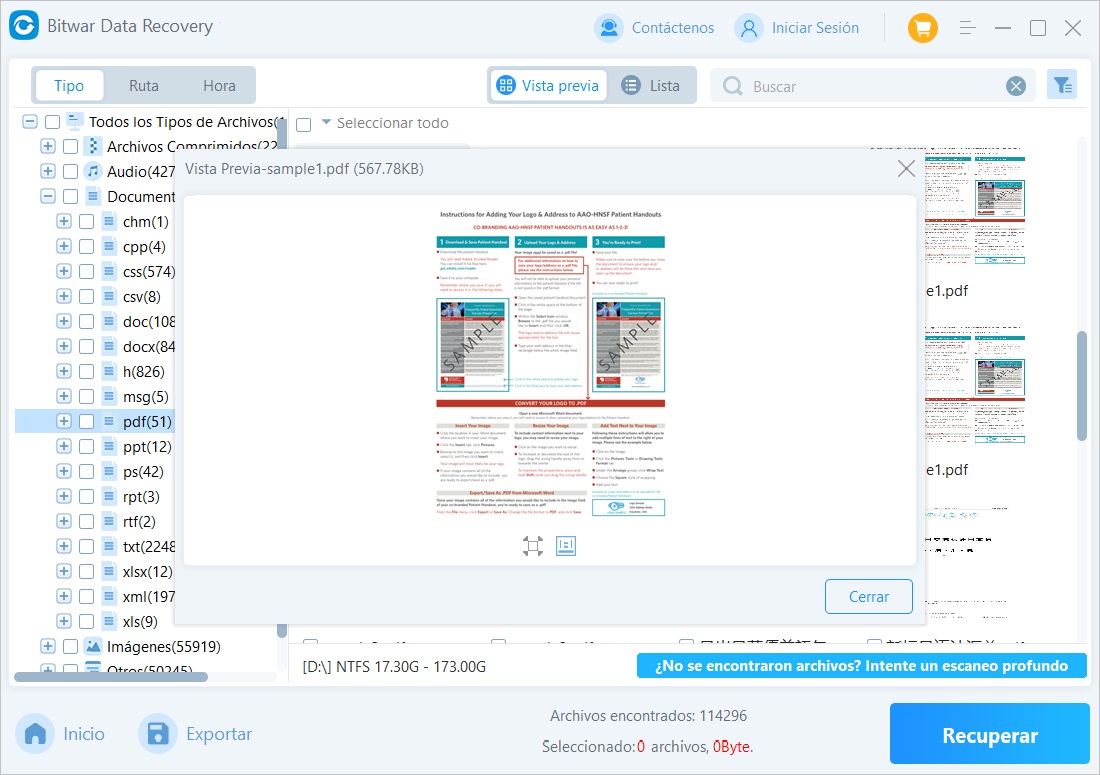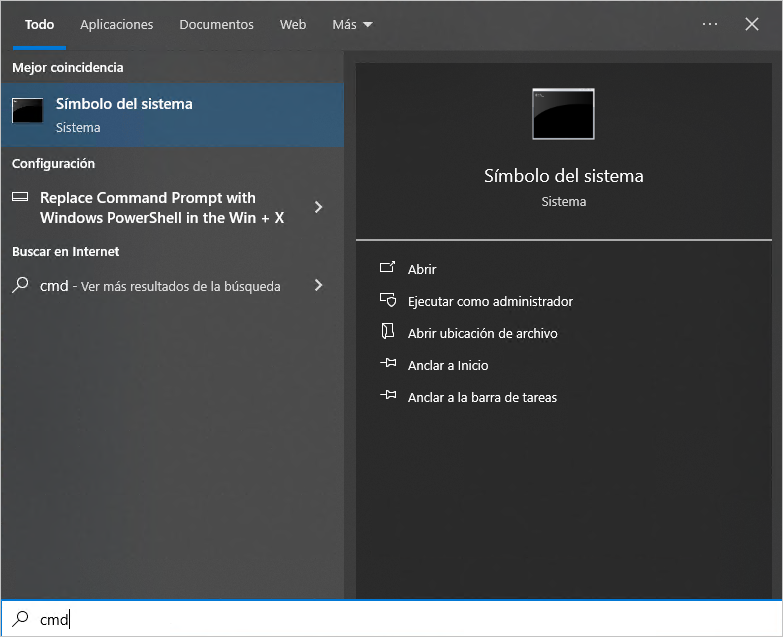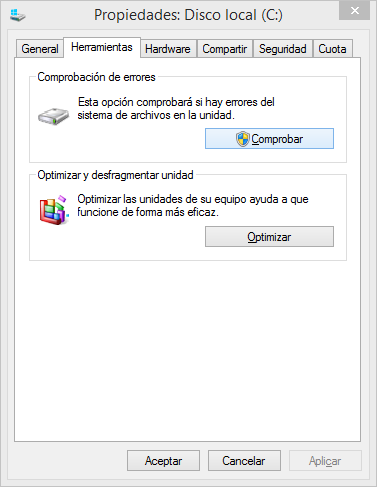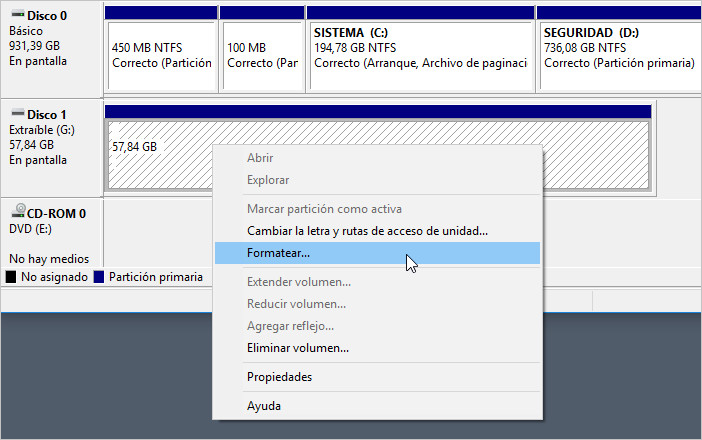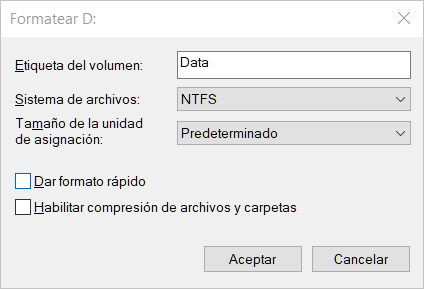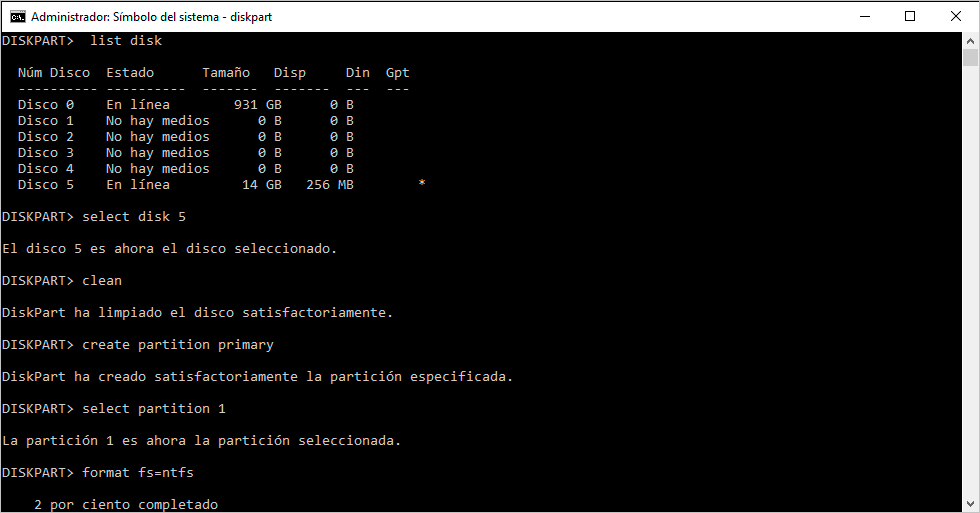El daño en un disco duro puede manifestarse de diversas formas. Uno de los problemas más comunes que enfrentan muchos usuarios es que el disco duro muestra 0 bytes. Esto puede ser desalentador, ya que un disco con 0 bytes no solo se vuelve inaccesible, sino que también hace que los archivos importantes almacenados en él desaparezcan. Sin embargo, al igual que con otras formas de daño en el disco, existen métodos para solucionarlo y recuperar tus datos. En las siguientes secciones, exploraremos las técnicas más efectivas para reparar y recuperar archivos.

¿Cuáles son las causas del problema de 0 bytes?
El problema de mostrar 0 bytes en un disco duro es, en esencia, una forma de pérdida del sistema de archivos. Existen diversas razones detrás de esto, siendo las más comunes las siguientes:
- Virus y malware: Los virus informáticos son una de las principales causas de pérdida de datos y daños en los discos duros. Pueden dañar, modificar o eliminar completamente la información almacenada en tu dispositivo. Además, el malware puede corromper el sistema de archivos del disco, lo que resulta en que el disco duro muestre 0 bytes.
- Fallas de hardware: Todos los dispositivos de almacenamiento son susceptibles a daños físicos por impactos, agua y otros factores. Esto puede causar múltiples problemas, incluyendo que el disco afectado muestre 0 bytes. Dado que los discos duros tienen muchos componentes delicados y móviles, son más propensos a sufrir daños. Si el disco sigue siendo legible, puedes utilizar software de recuperación de archivos para intentar encontrar los datos perdidos.
- Corrupción del sistema de archivos: El uso inadecuado, el malware y otros factores pueden dañar el sistema de archivos del dispositivo de almacenamiento (como NTFS, exFAT, FAT32), lo que provoca que el ordenador muestre 0 bytes en el disco duro o SSD. Esto impide el acceso a los archivos. En la mayoría de los casos, será necesario formatear el disco para resolver el problema. Sin embargo, software de recuperación de archivos como Bitwar Data Recovery puede ayudar a restaurar los datos perdidos incluso después de un formateo.
Además, sistemas de archivos no soportados, la ausencia de volúmenes lógicos en el disco y particiones RAW también pueden causar que el dispositivo de almacenamiento muestre 0 bytes disponibles.
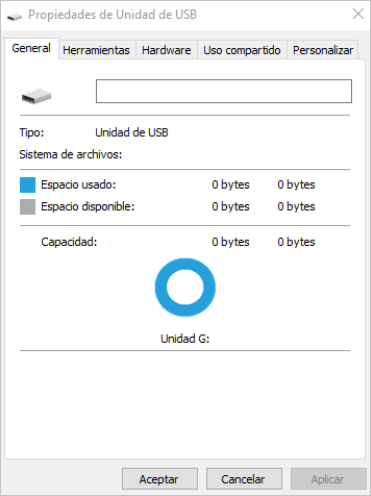
Cómo recuperar datos de un disco duro que muestra 0 bytes
Si el tamaño de sus archivos se ha reducido a 0 bytes o su dispositivo de almacenamiento indica 0 bytes disponibles, es fundamental recuperar esos datos valiosos. La mejor opción es utilizar software de recuperación de archivos de terceros para acceder a los archivos que no se pueden visualizar.
En este caso, utilizaremos Bitwar Data Recovery, un software de recuperación de archivos altamente eficaz, para realizar la recuperación de archivos en un disco que muestra 0 bytes. Siempre que su disco sea reconocido por la computadora y aparezca en la administración de discos de Windows, podrá escanearlo y recuperar datos, independientemente de si se detecta el sistema de archivos.
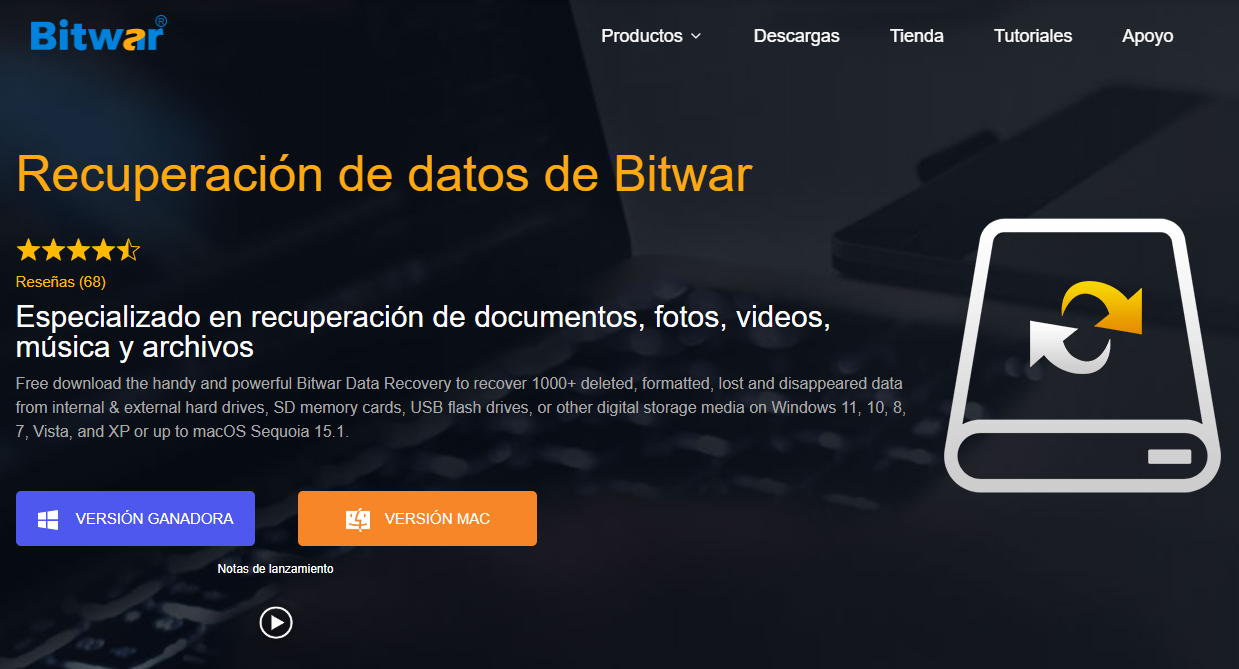
Ventajas del software Bitwar Data Recovery:
- Compatible con sistemas Windows 11/10/8.1/8/7 y computadoras Mac.
- Capacidad para recuperar archivos de dispositivos portátiles, como pendrives USB, tarjetas SD, discos duros externos, entre otros.
- Mayor tasa de éxito en la recuperación de datos en diversos escenarios de pérdida, incluidos archivos eliminados, formateados y medios RAW.
- Opción de previsualizar archivos antes de su recuperación.
- Soporte para diferentes tipos de archivos, incluyendo documentos, videos, audios, archivos comprimidos, y otros formatos.
Bitwar Data Recovery Oficial: https://www.bitwarsoft.com/es/data-recovery-software
Descarga gratis Bitwar Data Recovery
Cómo usar Bitwar Data Recovery para recuperar datos de un disco duro que muestra 0 bytes:
- Inicie Bitwar Data Recovery después de la instalación y seleccione el disco duro que muestra 0 bytes.

- Elija el modo de recuperación y el tipo de archivo, luego haga clic en el botón de Escanear.


- El escaneo se completará rápidamente. A continuación, podrá previsualizar los archivos encontrados y seleccionar uno o varios archivos que desea recuperar. Finalmente, haga clic en el botón de Recuperar.

Bitwar Data Recovery también le permite recuperar todos los archivos no visibles en un disco que muestra 0 KB.
Nota: Si el disco C muestra 0 bytes, es posible que necesite conectarlo como un disco externo a otra computadora, ya que Windows no puede iniciarse desde él.
Cómo reparar un disco duro que muestra 0 bytes
En esta sección, exploraremos dos métodos efectivos para reparar un disco que indica 0 bytes. Ambos métodos utilizan la interfaz de línea de comandos, por lo que se recomienda seguir las instrucciones al pie de la letra.
Método 1: Usar CMD para ejecutar CHKDSK y escanear el disco
CHKDSK es una herramienta integrada en Windows que detecta y corrige errores en el disco duro. Esta utilidad puede escanear todo el disco o una partición específica de su elección. Por lo tanto, si el disco D muestra 0 bytes de espacio disponible, puede escanear simplemente la partición D en lugar de todo el disco duro.
A continuación, se detalla cómo usar CHKDSK en Windows para solucionar el problema de 0 bytes:
- En la búsqueda de Windows (Windows + S), escriba cmd y haga clic derecho en Símbolo del sistema en los resultados de búsqueda > seleccione Ejecutar como administrador.

- En la consola del símbolo del sistema, escriba chkdsk X: /r y presione Enter. Reemplace X: por la letra de la unidad que muestra 0 bytes. Si desea escanear todo el disco, simplemente escriba chkdsk /r y presione Enter.
- Espere a que CHKDSK escanee y repare el problema de 0 bytes en el disco. Reinicie la computadora una vez finalizado el escaneo.
Nota: A veces, CHKDSK puede solicitar que realice un escaneo al reiniciar la computadora. Esto suele ocurrir cuando el disco está en uso. Puede confirmar esto de forma segura presionando Y; Windows ejecutará el escaneo de CHKDSK la próxima vez que inicie la computadora.
Método 2: Comprobar errores
- Accede al Explorador de archivos y haz clic derecho en la unidad RAW, luego seleccione Propiedades.
- Vaya a la pestaña Herramientas y haga clic en Comprobar en la sección de Comprobación de errores.

- Espere a que el sistema realice el escaneo y repare el disco que muestra 0 bytes.
Método 3: Reformatear en la administración de discos
Cuando un disco de 0 bytes no contiene datos críticos y no te importa perder los archivos, formatearlo es la mejor solución.
- Presiona la tecla WIN + R y escribe Diskmgmt.msc para abrir la administración de discos. Luego, haz clic derecho en el disco de 0 bytes.
- Selecciona la opción Formatear.

- Ahora, elige un nuevo volumen y modifica la información adecuada (etiqueta de volumen, sistema de archivos, tamaño de unidad de asignación).
- Marca la opción para Dar formato rápido y luego haz clic en el botón Aceptar para reformatear el disco de 0 bytes a NTFS.

Método 4: Formatear el disco mediante comandos
Aquí tienes las instrucciones para formatear rápidamente un disco usando Diskpart:
- Presiona Win + R, escribe diskpart en el cuadro de ejecución y haz clic en Aceptar para abrirlo.
- Ingresa los siguientes comandos, presionando Enter después de cada uno para ejecutarlos:
list disk
select X (donde X es el número del disco de 0 bytes)
clean (este comando eliminará todos los datos del disco de 0 bytes)
create partition primary
format fs=fat32 quick (o format fs=ntfs quick)
exit
Conclusión
Reparar un disco que muestra 0 bytes es fundamental para recuperar información importante o restaurar su funcionalidad. Existen varios métodos efectivos para abordar este problema. Primero, se puede utilizar la herramienta CHKDSK en la línea de comandos para escanear y corregir errores en el disco. Otra opción es verificar errores a través de las propiedades de la unidad en el Explorador de archivos. Si el disco no contiene datos críticos, reformatearlo mediante la administración de discos o la línea de comandos es una solución viable.
Sin embargo, si los datos son muy importantes y deben recuperarse antes de cualquier formateo, se recomienda utilizar software especializado en recuperación de datos, como Bitwar Data Recovery. Estos métodos ofrecen diferentes soluciones según la situación y la importancia de la información almacenada en el disco.
Descarga gratis Bitwar Data Recovery